Androidのホーム画面をプロのようにカスタマイズする方法
公開: 2023-10-05Android デバイスの最も優れている点は、その自由度です。サードパーティ製アプリのインストールからデバイスを好みにカスタマイズするまで、サードパーティの助けを借りてデバイスをさらにカスタマイズしたい人にとっては恩恵です。 Android のカスタマイズは、特定の目的のために行うことも、作業をより効率的に行うために行うこともできます。
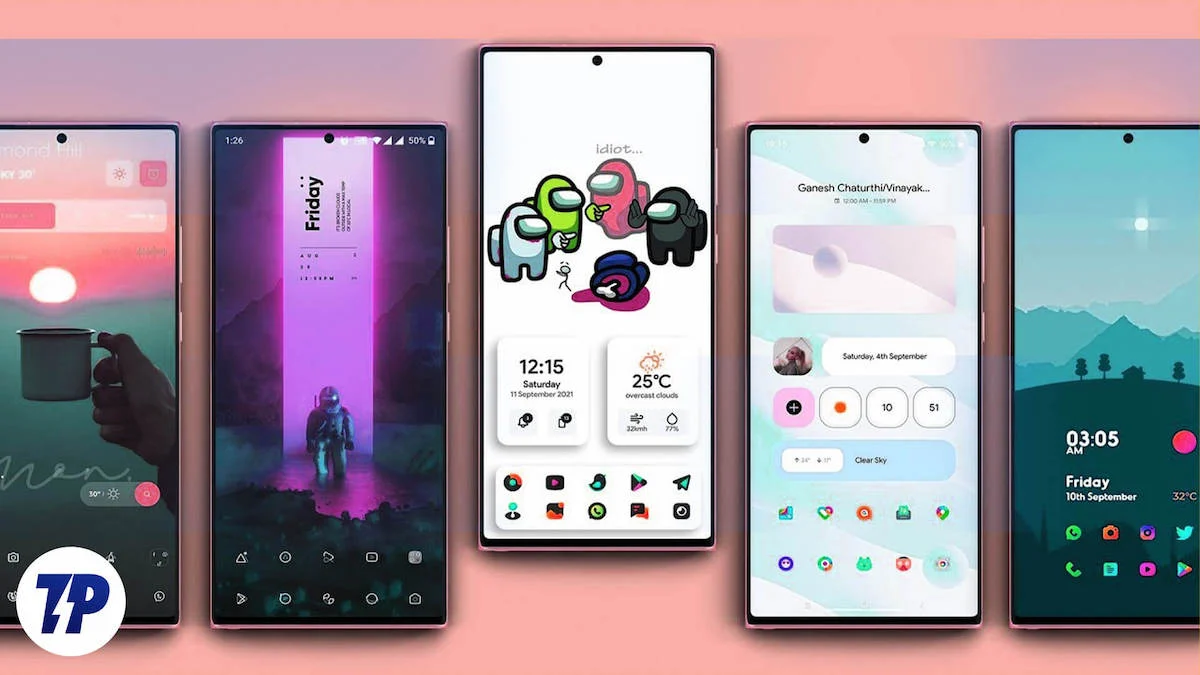
しかし、Android デバイスのカスタマイズの最も良い点は、多くの人にとって、Android デバイスをより効果的に使用する方法から始まり、それが趣味、つまり無限に楽しめるウサギの穴になることです。 まずは、Android デバイスを最大限に活用するための適切なアプリとリソースを見つける必要があります。 でも心配しないでください。
この記事では、Android ホーム画面をプロのようにカスタマイズする方法を段階的に説明します。
目次
Android ホーム画面をプロのようにカスタマイズする 5 つのステップ
パレット: 適切なインスピレーションを得る
Android のカスタマイズは、人それぞれ独自の好みや使用例があるため、非常に主観的です。 ただし、使い始めたばかりで、Android カスタマイズのウサギの穴に深く飛び込む準備ができているときに、適切なインスピレーションを得ることが重要です。 ホーム画面で何をしたいのか、どの種類のランチャーを使用するべきなのか、選択した壁紙にどのアイコンパックが最適なのかを想像するのが難しいため、混乱することがあります。 これらすべての質問を解決できるように、Pallet を統合しました。 これは、Android ホーム画面をプロのようにカスタマイズする方法に関するガイドを開始するのに最適なアプリです。
Pallete は YouTuber の Sam Beckmen によって開発されました。 Pallete は、彼が開発者のグループと一緒に設計し、作成した美しく、よく設計されたアプリケーションです。 これには、私たちのような多くの Android 愛好家によって投稿された何千ものホーム画面レイアウトが含まれており、ホーム画面をデザインするときにインスピレーションを得ることができます。
また、このアプリはあらゆるタイプのホーム画面レイアウトをカバーするように設計されています。 OLED ディスプレイを搭載したデバイスをお持ちで、暗いテーマベースのレイアウトを好む場合、またはミニマリストの場合、Pallete には必要なものがすべて揃っており、カテゴリ内ですでに選択されている多くのレイアウトが含まれています。
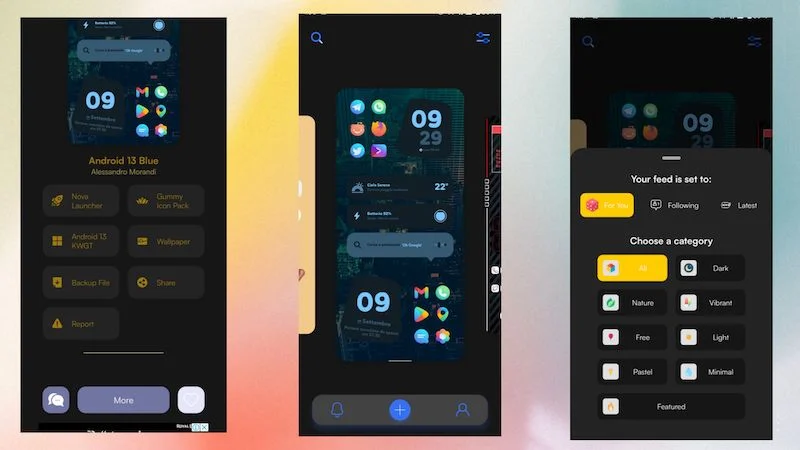
Pallete には 2 つのバージョンがあります。アプリの無料バージョンには、すべてのホーム画面レイアウトと、ホーム画面ランチャーやアイコン パックなどのほとんどのリソースが含まれています。一方、アプリのプロ バージョンには、バックアップ ファイルと壁紙も含まれています。 したがって、自分でレイアウトを作成する必要はありません。
Palette は、ホーム画面のデザインのインスピレーションを得るために使用できる素晴らしいアプリです。
パレットをダウンロード
ホーム画面に最適なランチャーを見つける
ホーム画面ランチャーは Android カスタマイズの根幹です。 Android ランチャーは、希望のホーム画面レイアウトを可能にするためにすべてを結び付けるものです。 Samsung、Xiaomi、または Poco デバイスを所有している場合は、デフォルトのランチャーを使用することに問題はありません。 ただし、これらのランチャーは機能がかなり制限されており、カスタマイズ オプションはほとんどありません。 Android のカスタマイズに関しては、サードパーティのランチャーには多くの利点がありますが、自分のユースケースに最適なランチャーをどのように見つければよいでしょうか?
答えは簡単です。初心者の場合は、自分の目的に合ったランチャーを使用してみてください。 この記事で紹介する Android ランチャーのほとんどはニーズのほとんどを満たしますが、必要なことを正確に実行できるランチャーはさらに優れています。 以下では、あなたのニーズを満たす可能性のある最高の Android ランチャーをいくつか紹介します。
ただし、すでに Android カスタマイズのウサギの穴に飛び込んだ人には、Nova Launcher をお勧めします。 これは、Google Play ストアで入手できる最高のランチャーの 1 つです。 高度にカスタマイズ可能で、サードパーティの Android ランチャーに必要な機能がすべて含まれています。 プレミアム バージョン (Nova Launcher Prime) を入手すると、これはこれまでで最高の Android ランチャーになります。 ただし、Android のカスタマイズに慣れていない場合は最初は混乱するかもしれません。そのため、ここではニーズに合う可能性のあるサードパーティ製の Android ランチャーをいくつか紹介します。
- Niagara Launcher : Niagara Launcher は、ミニマリストでホーム画面を最小限に抑えたい場合に必要なものです。
- Launchair 2 : ストックピクセルエクスペリエンスを探している場合。 いくつかの調整を加えれば、Launchair 2 がすぐそばに登場します。
- 比率: 生産性 ホーム画面: 生産性を向上させたい場合、これが最適なランチャーです。 Ratio には、生産性を向上させ、時間を節約する非常に便利な機能がいくつかあります。
- Action Launcher : 私たちのリストでは、Action Launcher は非常に「何でも屋、何も得意ではない」アプローチを採用しています。 最高ではありませんが、サードパーティの Android ランチャーに必要なものがすべて揃っています。
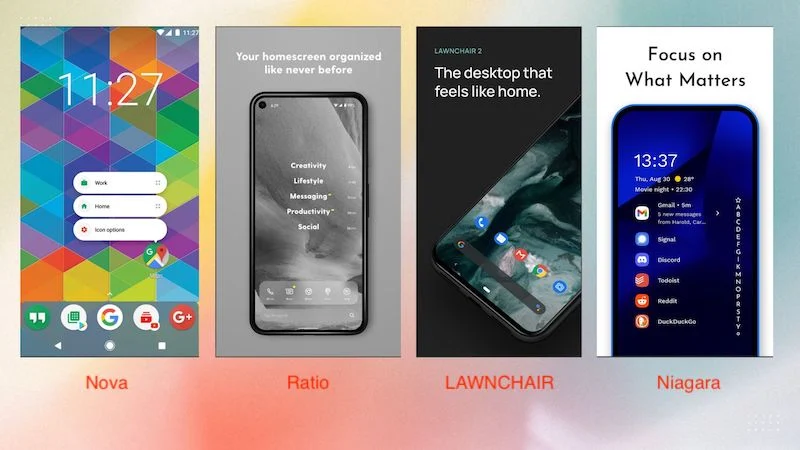
Android のカスタマイズを始めたばかりの場合、これらのランチャーはすべてのニーズを満たすはずです。 ただし、プロの場合は、Nova Launcher を使用することをお勧めします。 これは、インターネット上で見つけることができる最も高度なランチャーです。
適切な壁紙アプリを見つける
Google Play ストアには 100 万個 (またはそれよりも少ない) の壁紙アプリがあり、ニーズに合った適切な壁紙アプリを見つけるのは困難です。 したがって、Play ストアで見つかるすべての壁紙アプリを検索してインストールするのではなく、トップ 5 のリソース/アプリをお勧めします。 また、特定のタイプのホーム画面レイアウトを試すときに適切な壁を選択する方法についても説明します。
また、壁紙は非常に主観的なものであるため、どれがあなたに最適であるかを言うのは不可能ですが、「ホーム画面の壁紙は雰囲気を作ることも壊すこともできる」ということを常に覚えておいてください。

プロのように適切な壁紙を選択してください。 次の手順に従ってください。
- アイコン パックやウィジェットと対照的な壁紙を選択します (たとえば、アイコン パックが白の場合は黒の壁紙)。
- 常にホーム画面のレイアウトに合った壁紙を選択するようにしてください。
- Unsplash などのアプリやサービスを利用して、好みに合った壁紙を見つけることもできます。
- そして最も重要なことは、画面解像度に合った壁紙を見つけることです。
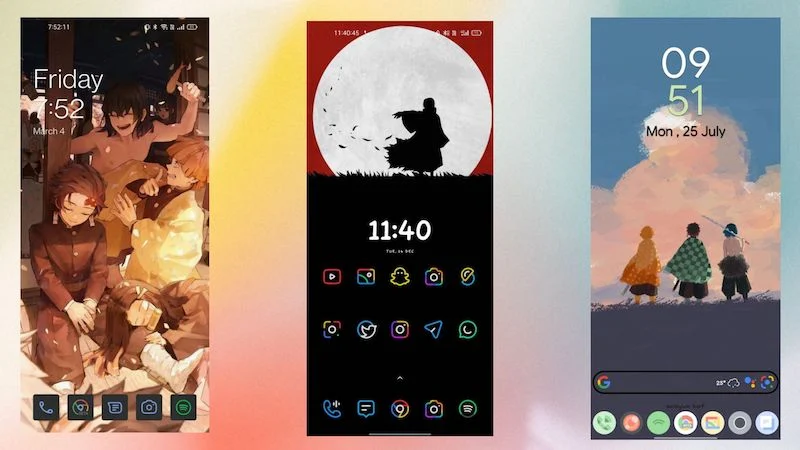
いつでも次の手順に従って、ホーム画面に最適な壁紙を見つけることができます。 ホーム画面に適したリソースをお探しの場合は、ここにあるお気に入りの壁紙アプリとリソースをチェックしてください。
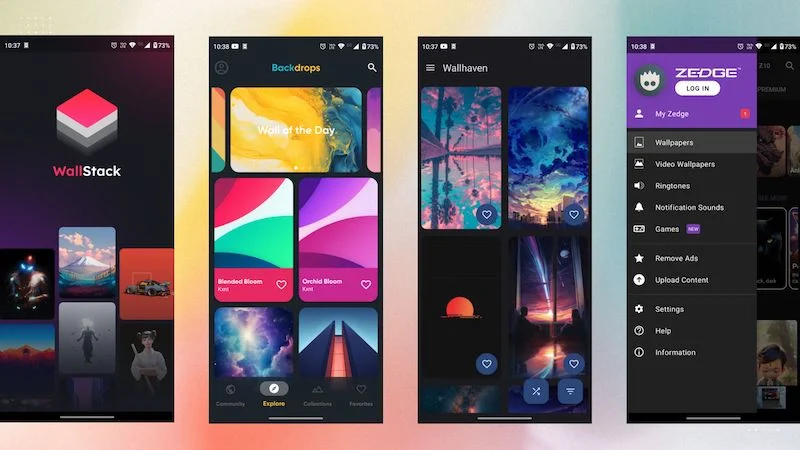
- 背景:背景は、おそらく Play ストアで最も人気のある壁紙アプリです。 ほぼすべてのデバイスに最適な、目に優しい壁がいくつか含まれています。 ガラケーにぴったりな壁紙も収録されているアプリのひとつです。
- WallStack : AMOLED または OLED ディスプレイを搭載したデバイスをお持ちの場合は、このアプリを選択して間違いありません。 このアプリにはカテゴリごとに壁紙が含まれており、完璧に機能しますが、壁紙をダウンロードするときにアプリに広告が表示されることに注意する必要があります。
- WallYou: WallYou は、Unsplash、Wallhaven、Reddit などのさまざまなサービスを使用して壁紙を検索するオープンソースの壁紙アプリです。 豊富な壁紙が揃った無料アプリです。 これは、Play ストアでは入手できない最高の Android アプリの 1 つです。
- Zedge: Zedge は、個々のアーティストが作成した壁紙を提供する多用途の壁紙アプリです。 着信音やライブ壁紙も含まれています。 このアプリの唯一の欠点は、無料版を使用すると大量の広告が含まれることです。
適切なアイコン パックを使用する
適切なアイコン パックを使用することは、Android ホーム画面をプロのようにカスタマイズするための記事の中で最も重要な手順の 1 つです。 カスタム アイコン パックは、Android デバイスに個人的なタッチを追加する最も簡単で最良の方法です。 アイコン パックを使用すると、ホーム画面をきれいに見せることができます。 サードパーティのアイコン パックを使用する最も良い点は、Play ストアで何千ものアイコン パックから選択できることです。
ただし、サードパーティのアイコン パックは、Oxygen OS Launcher、Poco Launcher などの一部のデフォルトのホーム画面ランチャーにのみ適用できることにも留意する必要があります。カスタム アイコン パックを最大限に活用するには、サードパーティのアイコン パックを使用する必要があります。パーティー ランチャーは完全にサポートされています。
適切なアイコン パックを選択するのは簡単な作業ではありません。 ほとんどのアイコン パックは人気のあるアプリをすべてサポートしていますが、システム上のすべてのアプリがサポートされていることを確認する簡単な方法はありません。 この場合、カスタム アイコン パックを作成する必要があります。カスタム アイコン パックに関する記事を参照してください。 ただし、カスタム アイコンを作成したくない場合は、好みのアイコン パックを選択することをお勧めします。 最良の結果を得るには、アイコン パックを使用する前に以下の手順に従ってください。
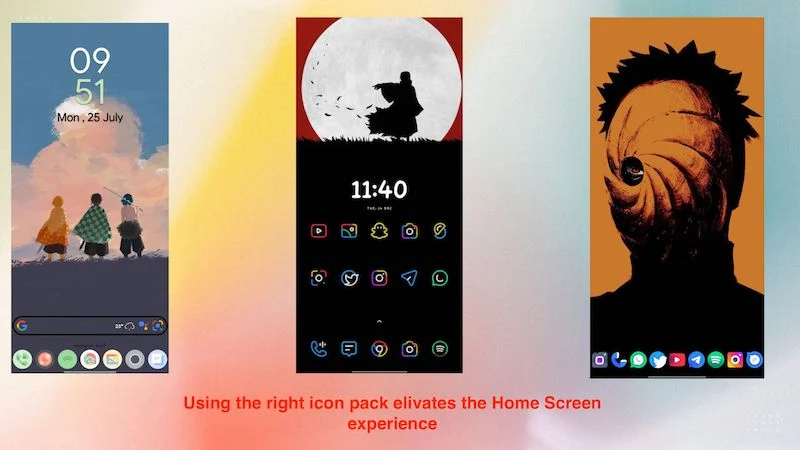
- 目を引きやすくするために、アイコンは壁紙と一致する必要があります。
- アイコンのラベルを忘れずに非表示にすると、アイコンがきれいに表示されます。
- 必要に応じてアイコンのサイズを拡大または縮小してみてください。
- 一番気に入ったアイコン パックを見つけてみてください。
アイコン パックのインストールは、Android ホーム画面をプロのようにカスタマイズするためのガイドの中で最も簡単な方法です。
Android ホーム画面のカスタム ウィジェットの使用
Android は Android 3.0 でウィジェットを導入し、それ以来、ウィジェットは Android の定番となっています。 これらはおそらく、現在のガイドにある最も古いカスタマイズ オプションです。 Android のウィジェットが非常に人気になったため、多くの開発者がこのユニークな機会を利用して Android 用の独自のウィジェットを作成しました。 ユーザーが独自のウィジェットを作成できる KWGT のようなアプリもあります。 これらのカスタム ウィジェットは非常に強力なので、ウィジェットの作成に役立つだけでなく、サードパーティのウィジェット アプリを使用およびカスタマイズすることもできます。
これらのウィジェットは非常にカスタマイズ可能ですが、適切にカスタマイズするには多大な時間と労力がかかります。 ただし、手間のかからないエクスペリエンスをご希望の場合は、Play ストアでいつでもサードパーティのウィジェット アプリを試して、Android ホーム画面をカスタマイズできます。 これらのアプリは、KWGT などのプログラムを使用して簡単にインストールでき、好みに合わせてカスタマイズできます。
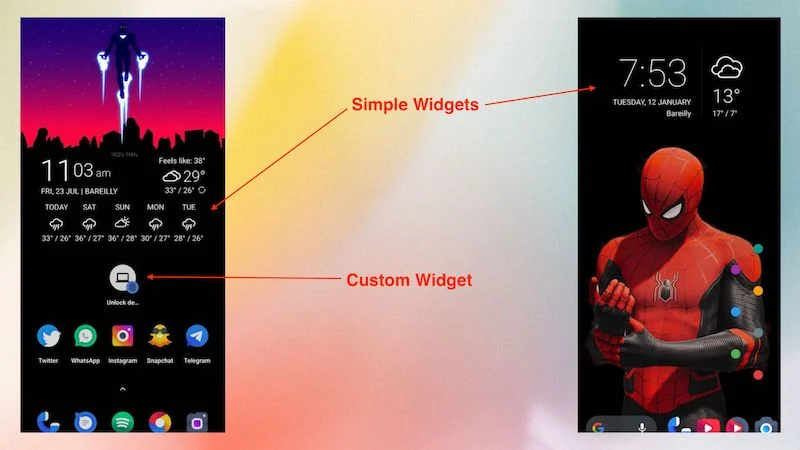
これらのカスタム ウィジェットは、情報を表示したり、ホーム画面を美しくしたりするだけでなく、カスタム アクションでカスタマイズすることもできるため、さらに便利になります。 ただし、カスタム ウィジェット アプリのインストールの最も良い点は、カスタム ランチャーなしで使用できることです。 つまり、スマートフォンのデフォルトのホーム画面を離れることなく、インストールして試すことができます。
カスタム ウィジェットは、Android ホーム画面をプロのようにカスタマイズする方法に関するガイドの中で最も優れたカスタマイズ機能の 1 つです。 そして誰もが一度は試してみてください。
Android ホーム画面のカスタマイズとパーソナライズ
Android ホーム画面をプロのようにカスタマイズすることで、スマートフォンを真に自分のものにすることができます。 適切なランチャー、アイコン パック、壁紙、ウィジェットを使用してデバイスをパーソナライズすることで、独自のカスタマイズされたユーザー エクスペリエンスを作成できます。
Android のカスタマイズの旅に乗り出すときは、インスピレーションを得て、適切なリソースを見つけることが重要です。 Pallete のようなアプリは、完璧なセットアップを設計するのに役立つホーム画面レイアウトの大規模なコレクションを提供します。 カスタマイズの可能性を最大限に引き出すには、適切なランチャーを選択することが重要です。 完璧な壁紙を選択することも、カスタマイズの重要な側面です。 ホーム画面に個人的なタッチを与えるには、適切なアイコン パックを使用することが不可欠です。
Play ストアで利用できる無数のオプションを利用すると、Android のカスタマイズ スキルを簡単に次のレベルに引き上げ、自分の個性や好みを反映した素晴らしいホーム画面を作成できます。 さあ、創造力を発揮して、プロのように Android ホーム画面をデザインしましょう。
Android ホーム画面のカスタマイズに関する FAQ
1. Android のホーム画面を完璧にセットアップするにはどうすればよいですか?
上記では、ホーム画面をカスタマイズしてさらに優れたものにするいくつかの方法を説明しました。 真実を言えば、「完璧なホーム画面設定」などというものは存在しません。結局のところ、ホーム画面設定はあなた自身を反映するものだからです。 したがって、誰もが完璧と呼ぶホーム画面の異なるバージョンを持っています。
「Android ホーム画面をプロのようにカスタマイズする方法」の記事を読んだ後、ホーム画面の設定を改善することはできますか?
はい、Android ホーム画面をプロのようにカスタマイズする方法に正しく従えば、古いホーム画面の設定を作成し、改善することもできます。 ホーム画面の改善に役立つ複数のリソースを記事内で共有しました。
2. Android ホーム画面にカスタム ウィジェットを追加するには、KWGT ウィジェット メーカーをインストールする必要がありますか?
はい、この記事のウィジェットに関する部分に注意深く従った場合、ホーム画面にカスタム ウィジェットを追加するには、KWGT または同様のアプリをインストールする必要があります。
